- 系统
- 教程
- 软件
- 安卓
时间:2021-04-08 来源:u小马 访问:次
现在几乎是每个人都拥有了一部手机,手机对于我们而言,已然不仅仅是通讯的工具了。很多的人都会利用手机来上网。如果是用数据流量来上网的话,流量的耗费将会很大。所以人们一般都会连接WiFi来上网。下面,小编跟大家一同探讨一下设置共享无线网络的方法。
随着电子产品的盛行,现在我们对网络要求越来越高了,在平时我们使用的笔记本大多数都是采用无线上网的功能,同样的,如果我们需要将其他的设备也进行连接,就需要用到无线wifi了。怎么设置共享无线网络?这是一个问题,下面,小编给大家分享设置共享无线网络的经验。
电脑设置共享无线网络方法:
第一步、打开电脑系统设置,找到“网络与Internet”选项。

第二步、点击“网络与Internet”,找到“网络与共享中心”选项。
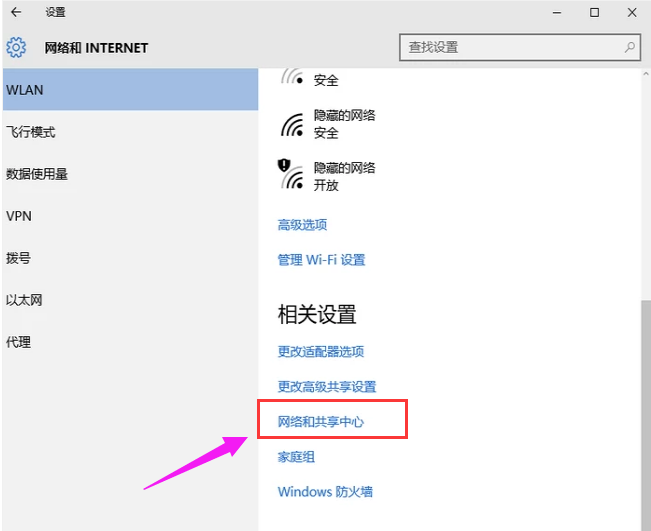
第三步、点击“网络与共享中心”,找到更改适配器设置。

第四步、点击本地的网络连接。
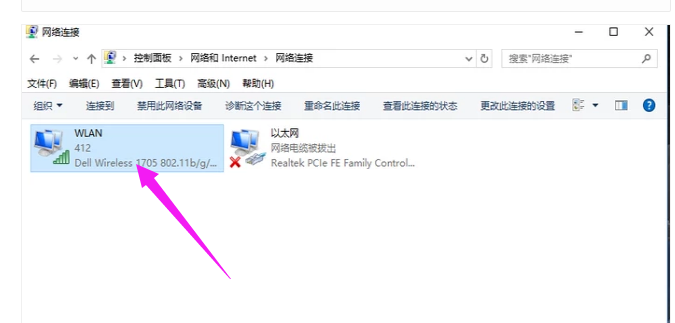
第五步、点击“共享”,允许其他设备连接,我们的手机就可以连接无线网络了。
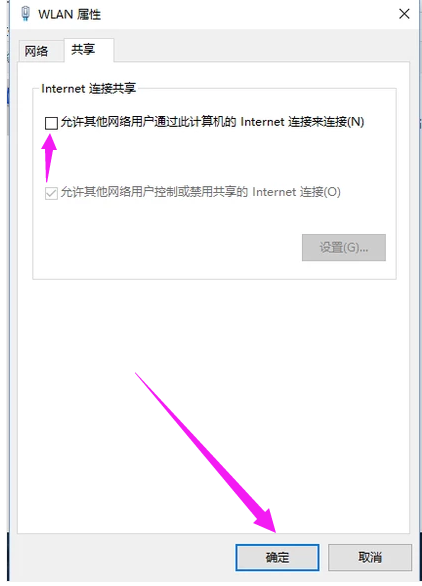
以上就是Win10专业版共享无线网络的设置经验方法了,有遇到同样问题的用户不妨按以上方法试试。希望对您有帮助,更多精彩教程请继续关注u小马。





